WordPress でローテーションの証言を追加する方法 (3 つの方法)
公開: 2022-11-15WordPress ウェブサイトに紹介文をローテーションで追加しますか?
お客様の声は、社会的証明を示し、信頼性を高める優れた方法です。 そのため、多くのオンライン ビジネスが誇らしげに顧客の声を Web サイト全体に表示しています。
この記事では、WordPress でローテーションの証言を簡単に追加する方法を紹介します。
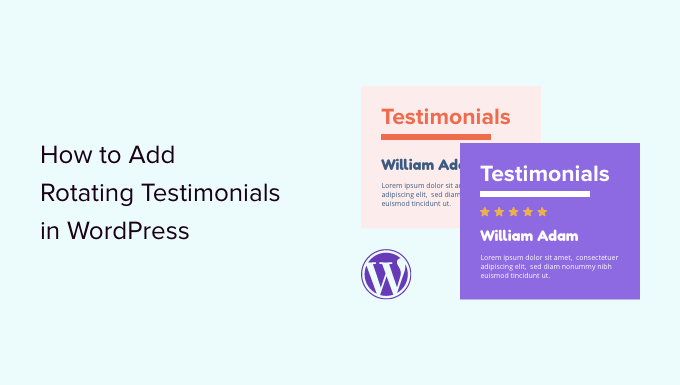
WordPress に紹介文をローテーションで追加する理由
多くの企業は、回転する証言を使用して、新しい顧客を獲得し、より多くの売上とメーリング リストへのサインアップなどを支援しています。
オンライン ストアを運営している場合、お客様の声は強力な社会的証明の形式であり、訪問者を顧客に変え、コンバージョン率を高めるのに役立ちます。
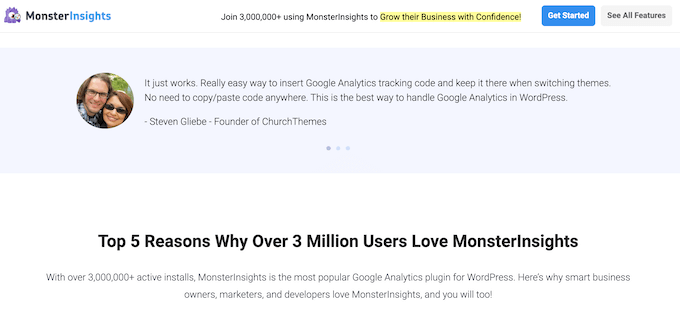
社会的証明に関して言えば、複数の人からの肯定的なレビューは、1 つの 5 つ星のレビューよりもはるかに信頼性が高くなります。 それを念頭に置いて、紹介文をローテーションすることは、小さなスペースに多くの肯定的なコメントを表示するための優れた方法です.
紹介文を回転させると、WordPress Web サイトにアニメーションが追加され、サイトがより人目を引く魅力的なものになります。
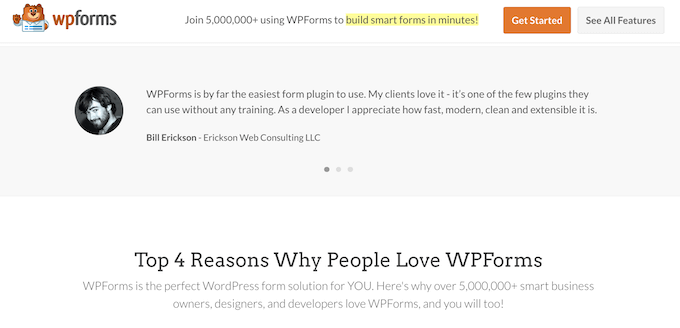
そうは言っても、回転する証言をWordPressに追加する方法を見てみましょう. 以下のクイック リンクを使用して、使用する方法にジャンプしてください。
- 方法 1. WP Testimonials Rotator を使用して WordPress にローテーションする Testimonials を追加する (すばやく簡単)
- 方法 2. SeedProd を使用して WordPress にカスタム ローテーションの証言を追加する (よりカスタマイズ可能)
- 方法 3. Smash Balloon を使用して WordPress に回転するソーシャル メディアの証言を追加する
方法 1. WP Testimonials Rotator を使用して WordPress にローテーションする Testimonials を追加する (すばやく簡単)
シンプルなローテーションの証言セクションを作成したい場合は、WP Testimonials Rotator などの無料のプラグインを使用できます。
最初に行う必要があるのは、プラグインのインストールと有効化です。 詳細については、WordPress プラグインのインストール方法に関するステップバイステップ ガイドを参照してください。
有効化したら、WordPress ダッシュボードでWP の紹介状 » 新規追加 に移動します。
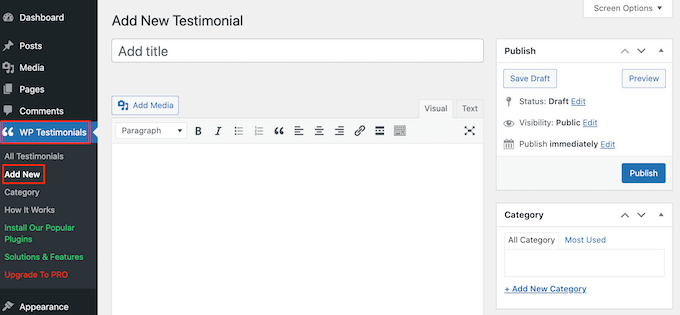
まず、紹介文の上に表示されるタイトルを入力します。
その後、メインのテキスト エディターに紹介文を追加できます。
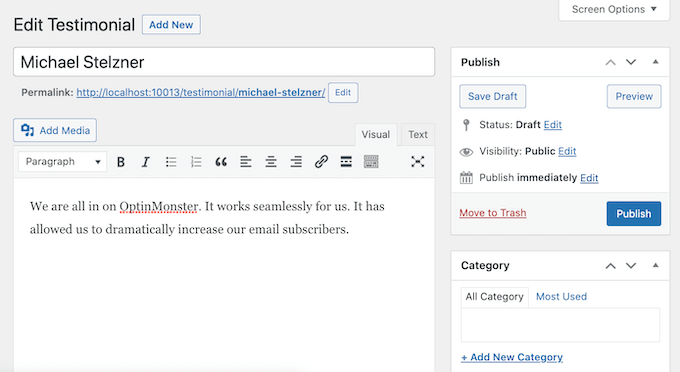
お客様の声を整理しやすくするために、WordPress でカテゴリとサブカテゴリを追加するのと同じ方法で、いくつかのカテゴリを追加することをお勧めします。
その後、「証言の詳細」ボックスまでスクロールし、個人の名前、役職、会社などの情報を追加します。
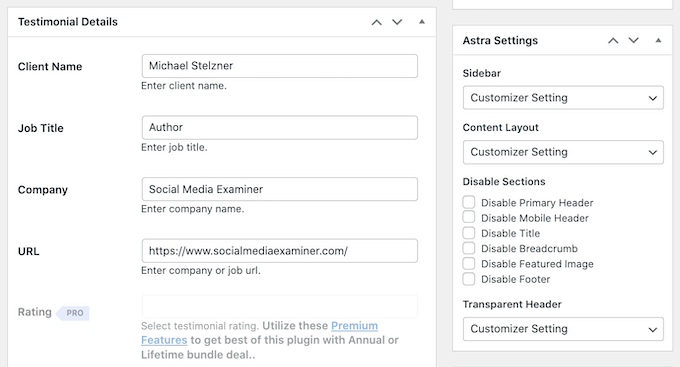
紹介のタイトルの上に表示されるアイキャッチ画像を追加することもできます。 たとえば、人物の顔写真や製品ロゴを使用できます。
入力した情報に問題がなければ、[公開] をクリックして公開します。
上記と同じプロセスを繰り返すことで、さらに証言を追加できます。 すべての顧客の声を作成したら、Web サイトに表示します。
ローテーションの証言を追加したい投稿またはページを開くだけです。 次に、「プラス」アイコンをクリックして、WordPress ブロック エディターを開きます。 次に、「ショートコード」を入力し、表示されたときに適切なブロックを選択できます。
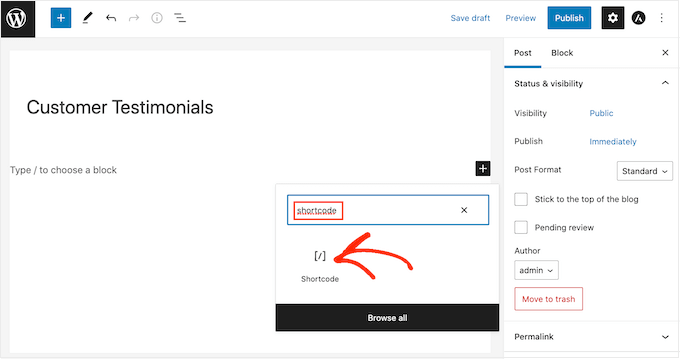
その後、次のショートコードをボックスに追加する必要があります: [sp_testimonials_slider]
次に、[更新] または [公開] ボタンをクリックして、変更を保存します。
これで、訪問者は肯定的な顧客の声をすべて見ることができます。 これらの証言は、それぞれが数秒間表示された後、自動的に回転します。
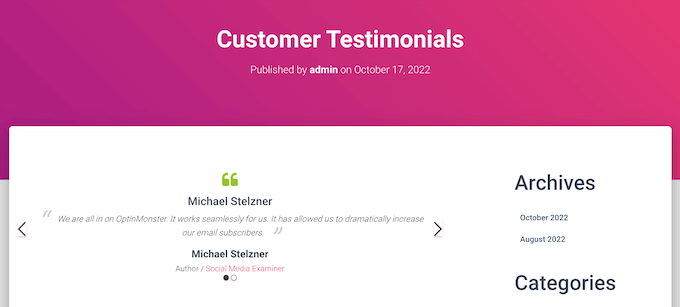
方法 2. SeedProd を使用して WordPress にカスタム ローテーションの証言を追加する (よりカスタマイズ可能)
完全にカスタマイズ可能な美しい紹介文セクションを作成する場合は、ページ ビルダー プラグインを使用することをお勧めします。
SeedProd は、100 万を超える Web サイトで使用されている、市場で最高のドラッグ アンド ドロップ WordPress ページ ビルダーの 1 つです。
既製のブロックと 180 を超えるテンプレートが付属しており、WordPress でカスタム ページを作成したり、回転する紹介文を Web サイトに簡単に追加したりできます。
まず、プラグインをインストールして有効化します。 詳細については、WordPress プラグインのインストール方法に関する初心者向けガイドをご覧ください。
注:無料版の SeedProd が利用可能ですが、既製の証言ブロックがあるため、Pro バージョンを使用します。 また、製品やサービスを宣伝するために既に使用している可能性のある最高のメールマーケティングサービスのすべてと統合します.
アクティブ化したら、 SeedProd » 設定にアクセスし、ライセンス キーを入力する必要があります。
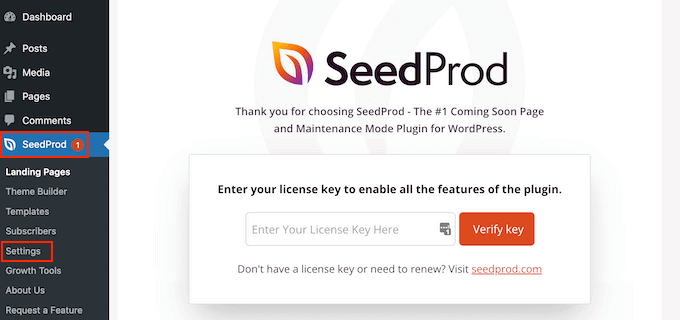
この情報は、SeedProd Web サイトのアカウントの下にあります。 キーを入力したら、「Verify Key」ボタンをクリックします。
その後、 SeedProd » Pagesに移動し、[新しいランディング ページの追加] ボタンをクリックします。
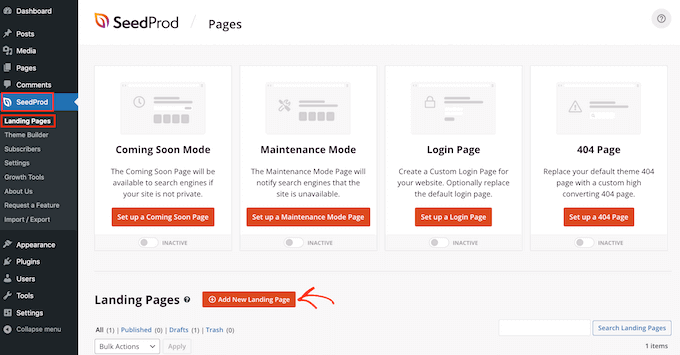
次の画面で、テンプレートを選択するよう求められます。 SeedProd には、プロがデザインした多数のテンプレートがあり、「リード」、「スクイーズ」、「近日公開」などのさまざまなキャンペーン タイプに分類されています。

テンプレートを選択するには、その上にカーソルを置き、[チェックマーク] アイコンをクリックします。
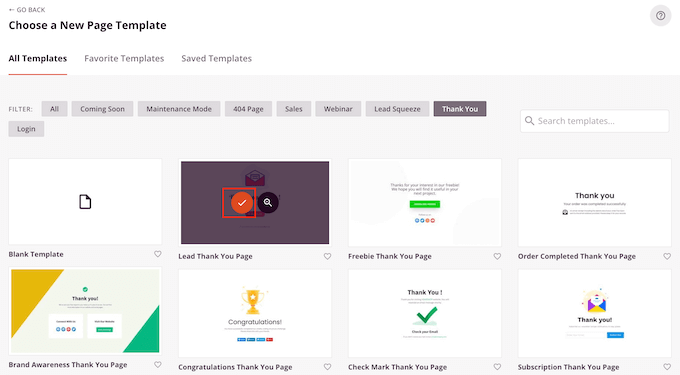
ゼロから始めたい場合は、SeedProd に使用できる空白のテンプレートもあります。 すべての画像で「Juicy Sales Page」テンプレートを使用しますが、任意のデザインを使用できます。
次に、カスタム ページの名前を入力します。 SeedProd はページのタイトルに基づいて URL を自動的に作成しますが、この URL は任意の URL に変更できます。
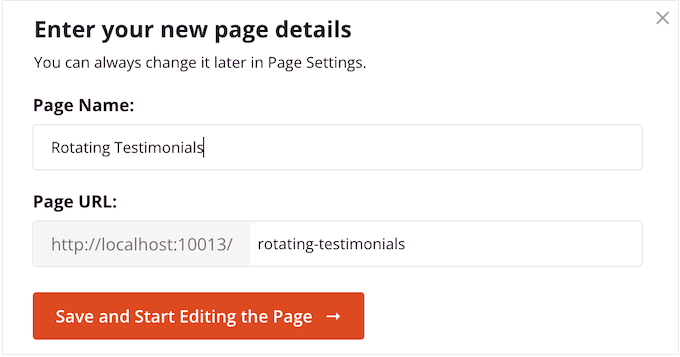
わかりやすい URL は、検索エンジンがページの内容を理解するのに役立ち、適切なユーザーに表示できるようになります。 そのことを念頭に置いて、関連するキーワードを URL に追加することをお勧めします。
詳細については、WordPress ブログのキーワード調査の方法に関するガイドをご覧ください。
この情報を入力したら、[保存してページの編集を開始] ボタンをクリックします。
これにより、SeedProd ページ ビルダー インターフェイスが読み込まれます。
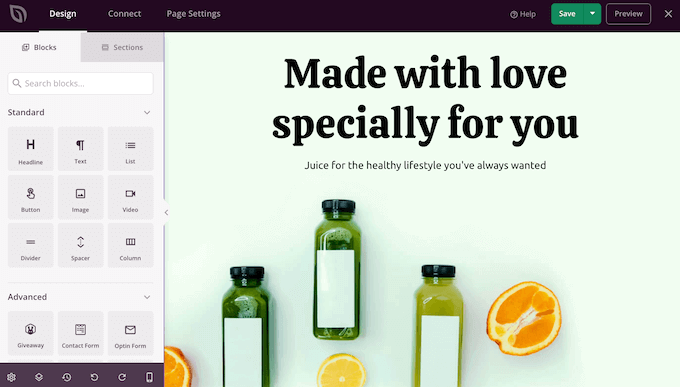
これは、ページのライブ プレビューを右側に表示するシンプルなドラッグ アンド ドロップ ビルダーです。 左側にブロック設定も表示されます。
左側のメニューには、ドラッグ アンド ドロップを使用してページに追加できるブロックがあります。
まず、お客様の声ブロックを追加します。 「お客様の声」ブロックを表示したいページにドラッグするだけです。
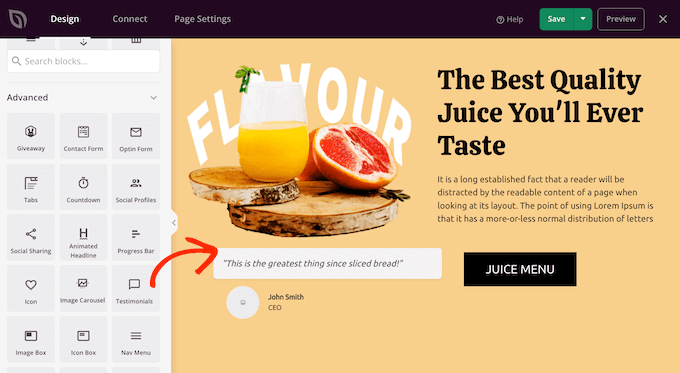
画像を追加したり、テキストを変更したり、顧客の名前を追加したりして、証言をカスタマイズできるようになりました。
これらの変更を行うには、お客様の声ブロックをクリックして選択し、左側のメニューの設定を使用します。
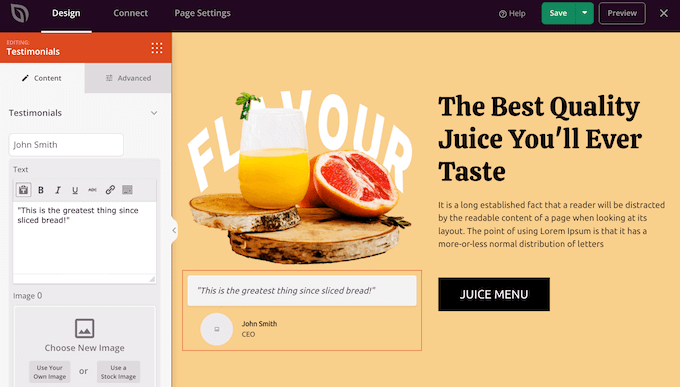
ローテーション セクションを作成するには、[証言を追加] ボタンをクリックして、2 つ以上の証言を作成する必要があります。
その後、証言をカスタマイズできます。 たとえば、引用文をテキスト エディタに入力したり、画像をアップロードしたりできます。
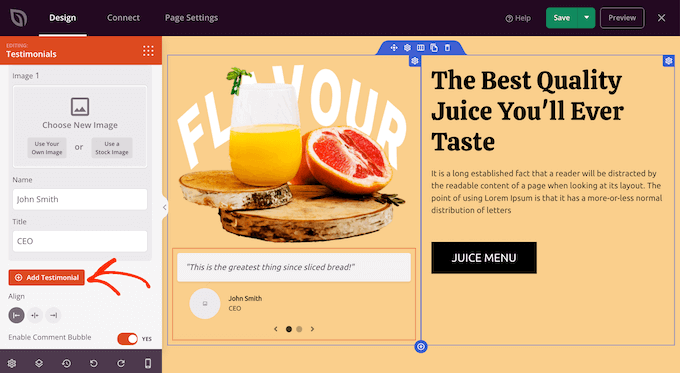
次に、[カルーセル設定] をクリックしてそのセクションを展開することで、回転する証言の外観と動作を変更できます。
ここでは、配色、スライダーの速度、およびスライダーがさまざまな顧客の声を自動的にスクロールするかどうかを変更できます。
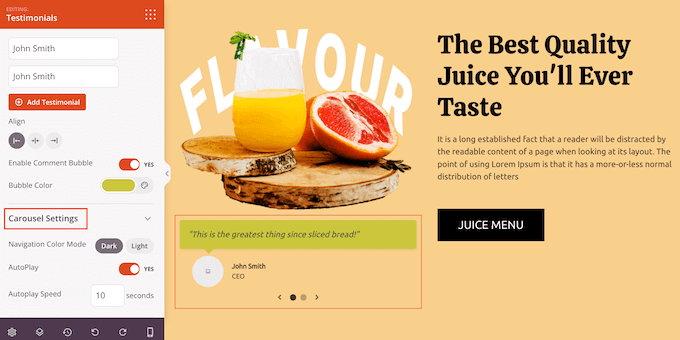
さらにブロックを追加したり、左側のメニューで設定を変更したりして、引き続きページをカスタマイズできます。
ページのカスタマイズが完了したら、[保存] の横にあるドロップダウン矢印をクリックし、[公開] オプションを選択して公開します。
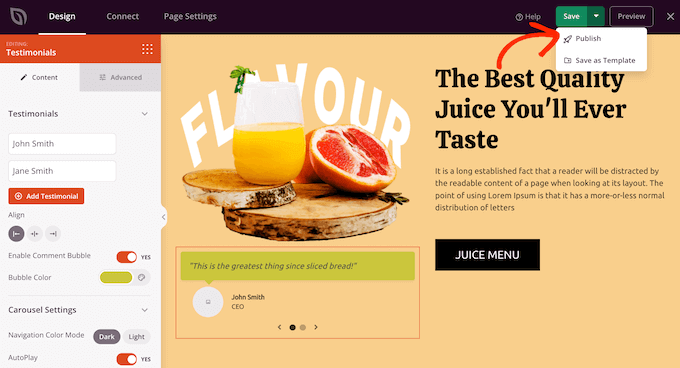
これで、WordPress のブログまたは Web サイトにアクセスすると、回転する紹介状がライブで表示されるページが表示されます。
方法 3. Smash Balloon を使用して WordPress に回転するソーシャル メディアの証言を追加する
ユーザーがすでに Facebook や Twitter ですばらしいレビューを残している場合は、ソーシャル メディア プラグインを使用して証言セクションを作成できます。
Smash Balloon は、市場で最高の WordPress 証言プラグインの 1 つであり、すべての主要なソーシャル ネットワークをサポートしています。 これは、自動的に表示されるため、新しい推薦状をコピーして WordPress Web サイトに貼り付ける必要がないことを意味します。
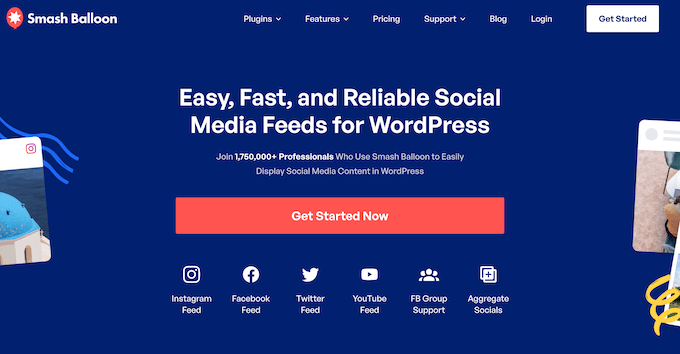
たとえば、Smash Balloon の Facebook ソーシャル レビュー フィードを使用すると、Facebook ページのレビューをサイトに表示できます。 訪問者は、これらのレビューが実際の Facebook ユーザーからのものであることがわかり、信頼性が高まります。
ソーシャル ネットワークの設定は簡単です。回転する Twitter の証言をサイトに追加したい場合は、WordPress にツイートを埋め込む方法に関するガイドを参照してください。 Facebook については、カスタム Facebook フィードの作成方法に関するガイドを参照してください。
ソーシャル メディア アカウントを有効にして設定し、接続すると、新しいレビューを得るたびにソーシャル メディアの証言が自動的に更新されます。 これにより、多くの時間と労力を節約でき、Web サイトを最新の状態に保つことができます。
Smash Balloon には、Web サイトに表示されるレビューをフィルタリングおよびモデレートするためのオプションも豊富に用意されているため、完全に制御できます。
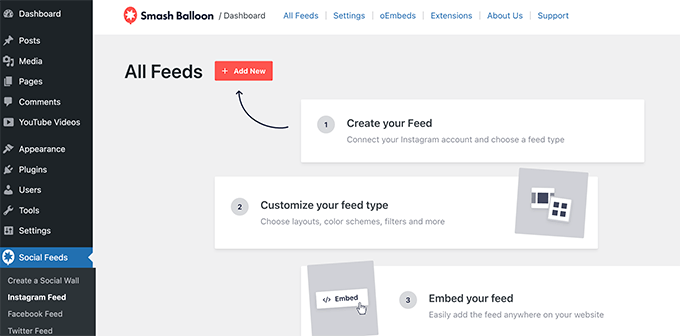
この記事が、WordPress Web サイトにローテーションの証言を追加するのに役立つことを願っています. また、最高の仮想ビジネス電話番号アプリの専門家の選択と、WordPress で景品を実行する方法に関する初心者向けガイドもご覧ください。
この記事が気に入ったら、WordPress ビデオチュートリアルの YouTube チャンネルに登録してください。 Twitter や Facebook で私たちを見つけることもできます。
WordPress でローテーションするお客様の声を追加する方法 (3 つの方法) の投稿は、WPBeginner に最初に掲載されました。
